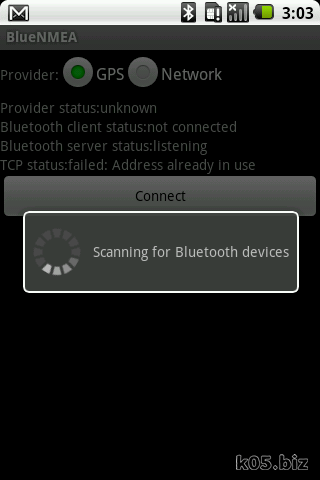この記事でできること
・AirPrintに非対応なプリンターに出力できる・Windows(Mac)の共有プリンターに出力できる
Windowsの共有プリンターにAirPrint経由で印刷できます。
iOS5.1.1、Windows7で確認しました。
追記:2013/02/21
iOS6.1.2でも問題なく動作しました。
iOS6.1.2でも問題なく動作しました。
手順
1.AirPrint on Windows (32/64Bit) with iOS 5+をインストール2.Windows FireWallの確認
3.プリンターの共有設定の確認
Macの場合は、以下のソフトを使用します。
http://netputing.com/airprintactivator/airprint-activator-v2-0/
1.AirPrint on Windows (32/64Bit) with iOS 5+をインストール
Windows AirPrint Installer iOS 5 for x86 x64.ziphttp://forums.macrumors.com/showthread.php?t=1293865
上記を入手してインストールします。
a.AirPrint_Installer.exeを実行
b.「Install AirPrint Service」ボタンを押下
c.AirPrint iOS 5 FIX - 32Bit.regかAirPrint iOS 5 FIX - 64Bit.regを実行
Windowsが32ビットか64ビットかで該当するものを実行してください。
d.パソコンを再起動
手順はREADME.txtにも書かれています。
タスクマネージャーのサービスタブで、AirPrintが実行中になっていたら成功しています。
補足:XPの場合
「スタート」->「コントロール パネル」->「パフォーマンスとメンテナンス」->「管理ツール」->「サービス」
でAirPrintというサービスが開始されていることを確認してください。開始されていない場合は、開始ボタンを押して開始してください。
2.Windows FireWallの確認
コントロール パネル->システムとセキュリティ->Windows ファイアウォール->許可されたプログラムairprintを許可されてるかどうかを確認してみてください。
通常は許可されてると思いますが、なければ追加してください。
C:Program Files (x86)\AirPrint\airprint.exe
を許可してください。
3.プリンターの共有設定の確認
共有設定していることを確認してください。共有してない人は、共有する必要があります。
実際に、印刷してみる
うまくいけば、こんな感じでプリンター一覧に出てきます。プリンター接続時に要求されるIDとパスワードは、接続先のWindowsにログインするときのものを指定してください。
うまくいかない場合のチェック項目
1.タスクマネージャーのサービスタブで、AirPrintが実行中になっているか?2.ファイアウォールでairprintを許可されてるかどうか?
Windows標準のものでなくて、ウイルス対策ソフトなどで通信を許可していない場合もあるのでそこもチェックする。一時的にウイルス対策ソフトを停止させて確認するのも1つの方法
3.プリンターがWindows共有されているか?
4.ネットワークの設定の問題

Windowsでどこでも良いのでフォルダーをファイル共有して、iPhoneからTIODなどのソフトを使ってアクセスできるかどうかを確認する。うまくいかない場合は、ネットワークの問題である可能性がある。
TIOD でMyPCでScanして見つかれば、問題なし。
プリンター選択に出てくるが、ユーザーID,パスワード入力時にエラーになる場合
Guestアカウントで接続する方法を試してみてはどうでしょうか?※コメント欄参照
あと、Windows側でGuestアカウントを有効にする必要があると思います。
・Windows XP の Guest アカウントについて|support.microsoft.com
・Windows7 Guest アカウントをオンまたはオフにする|windows.microsoft.com
実際には私は試していないので想定ですが、もしかするとXPの場合は、認証系が上手くいかない場合があるのかもと思います。
スポンサーリンク